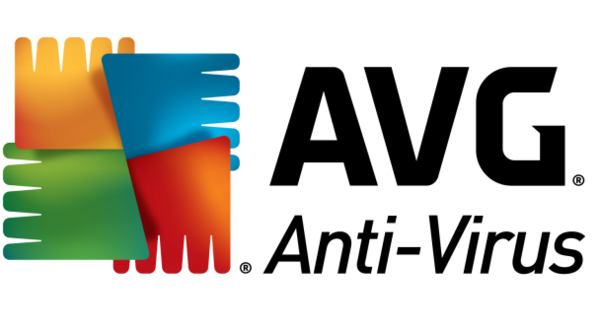我们定期涵盖备份,因为不幸的是它仍然是必要的。备份很无聊,你不想去想它。以此为起点,我们将设置一次备份到云端,这样您就不必再担心了。
第 1 步:精灵时间轴
我们将使用免费版的 Genie Timeline 进行备份,并将备份保存在 Microsoft 的云服务 OneDrive 中。在这里,您可以获得 15 GB 的免费存储空间。这对于您的所有文档来说已经足够了。另请阅读:如何轻松保护您的云存储。
通过 Windows 资源管理器在 OneDrive 中创建文件夹 我的备份文件夹 在。您在此处保存的文件会自动上传到 Microsoft 的 OneDrive 云。下载并安装精灵时间线。您需要设置两件事:要备份的位置和要备份的数据。
第 2 步:备份
点击 选择备份驱动器, 选择 选择另一个目标 并指向文件夹 我的备份文件夹 到您的 OneDrive。
您不需要知道您的邮件文件在哪里,精灵时间线已经知道了!您只需在程序中指明您要备份电子邮件。这些文件是自动找到的。这也适用于配置文件 办公文件 和 图片.通过 我的文件 选中此框将在您的备份中包含此完整文件夹。点击 这台电脑 如果您想自己选择文件夹。请谨慎选择,不要超出 OneDrive 的存储容量。
第 3 步:恢复
一旦您设置了 Genie Timeline,您就不必再担心了。该程序将自动备份到您的 OneDrive 并自动维护备份。 OneDrive 负责云中的存储。
您可以通过按钮从备份中恢复文件 放回去.您可以恢复文件夹或使用搜索功能来查找特定文件。当您寻找文件的早期版本时,精灵时间线的时间线功能会派上用场。